Веб-сервисы Amazon - Redshift
Amazon Redshiftэто полностью управляемая служба хранилища данных в облаке. Его наборы данных варьируются от 100 гигабайт до петабайта. Первоначальный процесс создания хранилища данных - запуск набора вычислительных ресурсов, называемыхnodes, которые организованы в группы, называемые cluster. После этого вы можете обрабатывать свои запросы.
Как настроить Amazon Redshift?
Ниже приведены шаги по настройке Amazon Redshift.
Step 1 - Войдите в систему и запустите Redshift Cluster, выполнив следующие действия.
Войдите в консоль управления AWS и используйте следующую ссылку, чтобы открыть консоль Amazon Redshift: https://console.aws.amazon.com/redshift/
Выберите регион, в котором должен быть создан кластер, используя меню «Регион» в правом верхнем углу экрана.
Нажмите кнопку «Запустить кластер».

Откроется страница сведений о кластере. Введите необходимые данные и нажмите кнопку «Продолжить» до страницы обзора.

Откроется страница подтверждения. Нажмите кнопку «Закрыть», чтобы закончить, чтобы кластер был виден в списке кластеров.

Выберите кластер в списке и просмотрите информацию о состоянии кластера. На странице отобразится статус кластера.

Step 2- Настройте группу безопасности для авторизации клиентских подключений к кластеру. Разрешение доступа к Redshift зависит от того, авторизует ли клиент экземпляр EC2 или нет.
Выполните следующие действия для группы безопасности на платформе EC2-VPC.
Откройте консоль Amazon Redshift и щелкните Кластеры на панели навигации.
Выберите желаемый кластер. Откроется его вкладка Конфигурация.

Щелкните группу безопасности.
Когда откроется страница группы безопасности, щелкните вкладку Входящие.
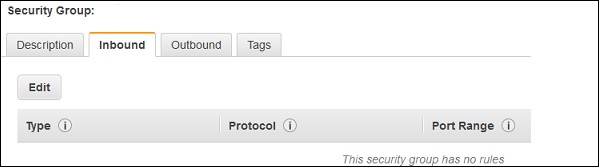
Щелкните кнопку Edit. Установите поля, как показано ниже, и нажмите кнопку «Сохранить».
Type - Пользовательское правило TCP.
Protocol - ПТС.
Port Range- Введите тот же номер порта, который использовался при запуске кластера. Порт по умолчанию для Amazon Redshift - 5439.
Source - Выберите Custom IP, затем введите 0.0.0.0/0.

Step 3 - Подключитесь к Redshift Cluster.
Есть два способа подключиться к Redshift Cluster - напрямую или через SSL.
Ниже приведены шаги для прямого подключения.
Подключите кластер с помощью клиентского инструмента SQL. Он поддерживает клиентские инструменты SQL, совместимые с драйверами PostgreSQL JDBC или ODBC.
Используйте следующие ссылки для загрузки - JDBC https://jdbc.postgresql.org/download/postgresql-8.4-703.jdbc4.jar
ODBC https://ftp.postgresql.org/pub/odbc/versions/msi/psqlodbc_08_04_0200.zip или http://ftp.postgresql.org/pub/odbc/versions/msi/psqlodbc_09_00_0101x64.zip для 64-битных машин
Чтобы получить строку подключения, выполните следующие действия.
Откройте консоль Amazon Redshift и выберите «Кластер» на панели навигации.
Выберите желаемый кластер и щелкните вкладку Configuration.
Откроется страница, как показано на следующем снимке экрана, с URL-адресом JDBC в разделе Свойства базы данных кластера. Скопируйте URL.

Выполните следующие действия, чтобы подключить кластер к SQL Workbench / J.
Откройте SQL Workbench / J.
Выберите файл и щелкните окно подключения.
Выберите Создать новый профиль подключения и заполните необходимые данные, такие как имя и т. Д.
Нажмите «Управление драйверами» и откроется диалоговое окно «Управление драйверами».
Нажмите кнопку «Создать новую запись» и введите необходимые данные.

Щелкните значок папки и перейдите к месту расположения драйвера. Наконец, нажмите кнопку «Открыть».

Оставьте поля Classname и Sample URL пустыми. Щелкните ОК.
Выберите драйвер из списка.
В поле URL-адреса вставьте скопированный URL-адрес JDBC.
Введите имя пользователя и пароль в соответствующие поля.
Установите флажок Autocommit и щелкните Сохранить список профилей.

Особенности Amazon Redshift
Ниже приведены особенности Amazon Redshift:
Supports VPC - Пользователи могут запускать Redshift в VPC и контролировать доступ к кластеру через виртуальную сетевую среду.
Encryption - Данные, хранящиеся в Redshift, можно зашифровать и настроить при создании таблиц в Redshift.
SSL - SSL-шифрование используется для шифрования соединений между клиентами и Redshift.
Scalable- С помощью нескольких простых щелчков мыши можно легко масштабировать количество узлов в вашем хранилище данных Redshift в соответствии с требованиями. Это также позволяет увеличивать емкость хранилища без потери производительности.
Cost-effective- Amazon Redshift - это экономичная альтернатива традиционным методам хранения данных. Нет никаких авансовых затрат, никаких долгосрочных обязательств и структуры ценообразования по запросу.